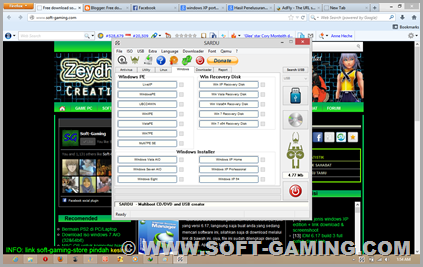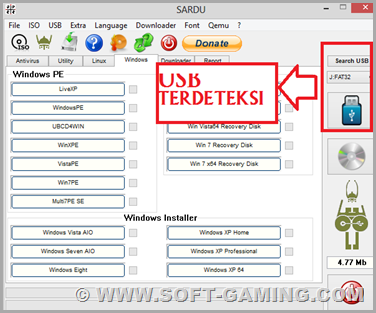Mank Omenk | Buat Lencana Anda
Membuat USB bootable ALL IN ONE (win xp, 7, 8 installer in 1 flashdisk)
Sebenarnya agak susah juga sih bikin judulnya, tapi gini sob, maksud judul di atas adalah kita bisa membuat flashdisk kita agar bisa menginstal berbagai Operating System menjadi 1. jadi pas booting kita bisa pilih OS apa yang mau di instal. untuk lebih jelasnya, lihat contoh ini deh:
nih kalau kurang besar:

bisa kita lihat, disitu banyak pilihan OS apa yang mau di instal. mulai dari windows XP, 7 sampai windows 8. bagaimana? keren kan? jadi enak kalau mau instal ulang laptop teman atau keluarga, cukup bawa 1 flashdisk aja sudah bisa buat instal semua versi windows, sangat praktis bukan? heheh
kalau mau flashdisk kamu jadi seperti itu, ikuti langkah langkah berikut ini:
yang perlu disiapkan:
- Flashdisk 8/16GB yang telah di format dalam FAT32
- DVD installer windows xp/7/8 (download installer windows xp / download installer windows 7 / download installer windows 8)
- file SARDU (download disini)
- ekstrak, instal dan buka shardu
- untuk windows XP, rename file iso anda menjadi “install_XP_Home.iso”, untuk windows 7 rename menjadi “installwin7.iso” untuk windows 8 rename menjadi “installwin8.iso”
- klik pada gambar yang ada tulisan iso, dan search pada direktori dimana anda menyimpan file iso windows yang mau anda instal
- setelah itu klik search USB yang ada di pojok kanan atas, maka USB anda akan terdeteksi
- setelah itu, pada tab “windows” centang pada windows yang akan di instal di flashdisk (ini tergantung direktori yang anda pilih pada point nomor 3). jadi misal pada point nomor 3 anda memilih direktori yang ada file .iso-nya windows 7, maka pada tab “windows” anda bisa mencentang “windows Seven AIO”
- setelah itu klik icon flashdisk yang ada di pojok kanan atas, jika ada konfirmasi klik “yes” saja
- setelah itu tunggu sampai SARDU mempersiapkan flashdisk anda menjadi bootable (cukup memakan waktu)
- jika sudah selesai, anda bisa mengetesnya. caranya reboot komputer, pada BIOS, pilih first boot menjadi USB.
- Selamat mencoba